Wie man RAR-Dateien in ZIP unter Windows konvertiert

Haben Sie RAR-Dateien, die Sie in ZIP-Dateien konvertieren möchten? Erfahren Sie, wie Sie RAR-Dateien in das ZIP-Format konvertieren.
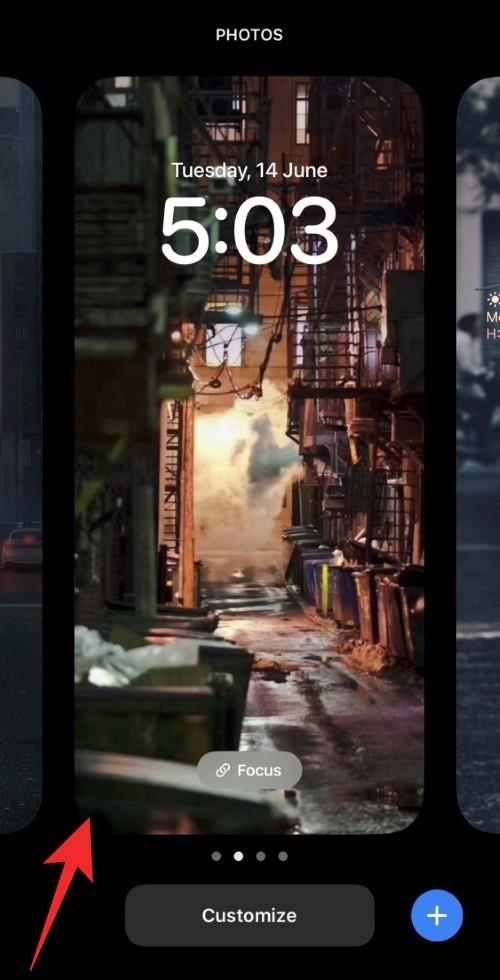
Apple hat sich in letzter Zeit stark auf den Datenschutz konzentriert. Das Unternehmen hat zahlreiche neue Funktionen eingeführt, darunter das Verbergen Ihrer IP-Adresse , die Verwendung eines privaten Relays , das Verstecken Ihrer E-Mails , eine verbesserte Captcha-Umgehung und vieles mehr. Mit der Veröffentlichung von iOS 16 können Benutzer jetzt Advanced Data Protection für die in iCloud gespeicherten Daten genießen und nutzen .
Wenn Sie sich fragen, was diese Funktion bewirkt und wie Sie sie zu Ihrem Vorteil nutzen können, dann haben wir eine detaillierte Anleitung für Sie. Lass uns anfangen.
Was ist erweiterter Datenschutz auf dem iPhone?
Auf Servern gespeicherte iCloud-Daten werden durch Verschlüsselung geschützt. Diese Verschlüsselung kann mithilfe des dedizierten Schlüssels entfernt werden, der auf den Servern von Apple gespeichert ist und zum Entschlüsseln Ihrer Daten verwendet werden kann. Obwohl es sich um eine recht sichere Vorgehensweise handelt, besteht die Möglichkeit von Datenschutzverletzungen, falls die Server mit gespeicherten Schlüsseln kompromittiert werden.
Daher hat das Unternehmen nun mit Advanced Data Protection eine Funktion für iCloud-Benutzer eingeführt, mit der Sie nun eine Ende-zu-Ende-Verschlüsselung für Ihre iCloud-Daten nutzen können. Das bedeutet, dass Entschlüsselungsschlüssel nur auf Ihren vertrauenswürdigen Geräten gespeichert werden, was dazu beiträgt, Ihre Daten im Falle eines zukünftigen Verstoßes zu schützen.
Welche Daten werden bei Verwendung von Advanced Data Protection nicht Ende-zu-Ende-verschlüsselt?
Apple verschlüsselt bereits standardmäßig bestimmte sensible Daten in Ihrem iCloud-Konto, einschließlich der im iCloud-Schlüsselbund gespeicherten Passwörter und Ihrer Health-App-Daten. Ihnen wird eine Liste zusätzlicher in iCloud gespeicherter Daten angezeigt, die ebenfalls Ende-zu-Ende-verschlüsselt werden, wenn Sie Advanced Data Protection aktivieren. Die unten aufgeführten Daten werden jedoch nicht Ende-zu-Ende-verschlüsselt, da sie Dienste und Formate verwenden, die keine Ende-zu-Ende-Verschlüsselung unterstützen.
So aktivieren Sie den erweiterten Datenschutz auf Ihrem iPhone
Sie sollten mit einigen Dingen vertraut sein, bevor Sie Advanced Data Protection auf Ihrem iPhone aktivieren. Machen Sie sich im folgenden Abschnitt mit den Anforderungen vertraut und aktivieren Sie dann im folgenden Abschnitt den erweiterten Datenschutz auf Ihrem iPhone.
Anforderungen
Hinweis: Die Funktion ist derzeit auch für Beta-Benutzer von iOS 16.2 verfügbar und wird Anfang 2023 für Benutzer weltweit eingeführt.
Schritt für Schritt Anleitung
So können Sie den erweiterten Datenschutz auf Ihrem iPhone aktivieren, solange Sie die oben genannten Anforderungen erfüllen.
Öffnen Sie die Einstellungen-App auf Ihrem iPhone.
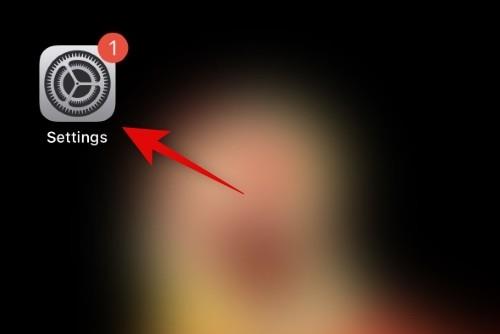
Tippen Sie oben auf dem Bildschirm auf Ihre Apple-ID .
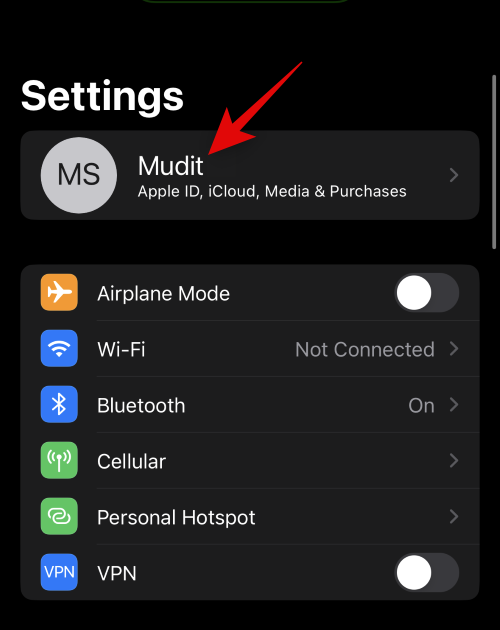
Tippen Sie nun auf und wählen Sie iCloud aus .
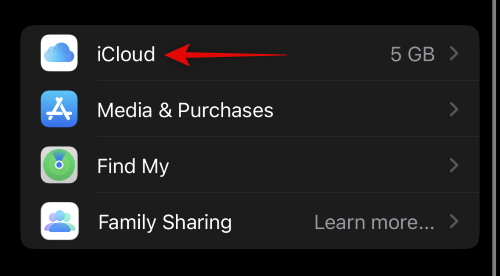
Scrollen Sie nach unten und tippen Sie auf Erweiterter Datenschutz .
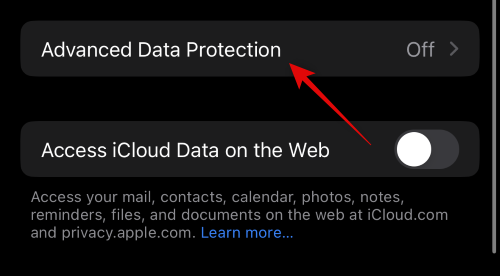
Sehen Sie sich nun in der Liste auf Ihrem Bildschirm die Daten an, die Ende-zu-Ende-verschlüsselt werden sollen.
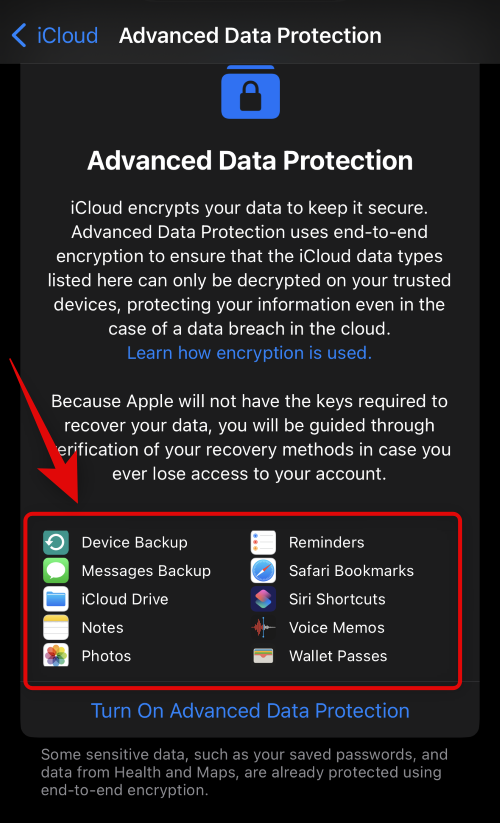
Tippen Sie auf und wählen Sie „Erweiterten Datenschutz aktivieren“ aus .
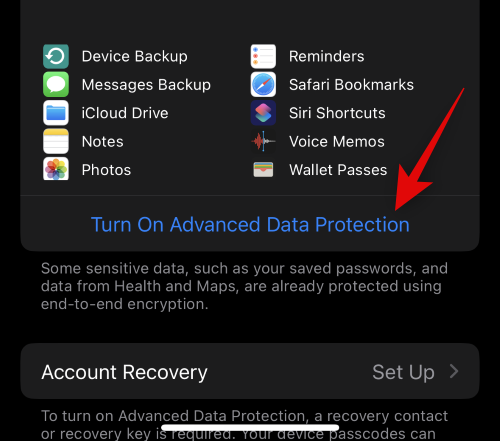
Sie werden nun darüber informiert, dass Sie für die Wiederherstellung Ihrer Daten verantwortlich sind, da die Entschlüsselungsschlüssel auf Ihren vertrauenswürdigen Geräten gespeichert werden, die mit Ihrer Apple-ID verknüpft sind. Das bedeutet, dass Sie eine Backup-Wiederherstellungsmethode erstellen müssen, um Ihre Daten in Zukunft wiederherzustellen. Dies kann durch die Einrichtung eines Wiederherstellungskontakts oder eines Wiederherstellungsschlüssels erfolgen. Tippen Sie auf „Kontowiederherstellung einrichten“ , um mit dem Vorgang fortzufahren.
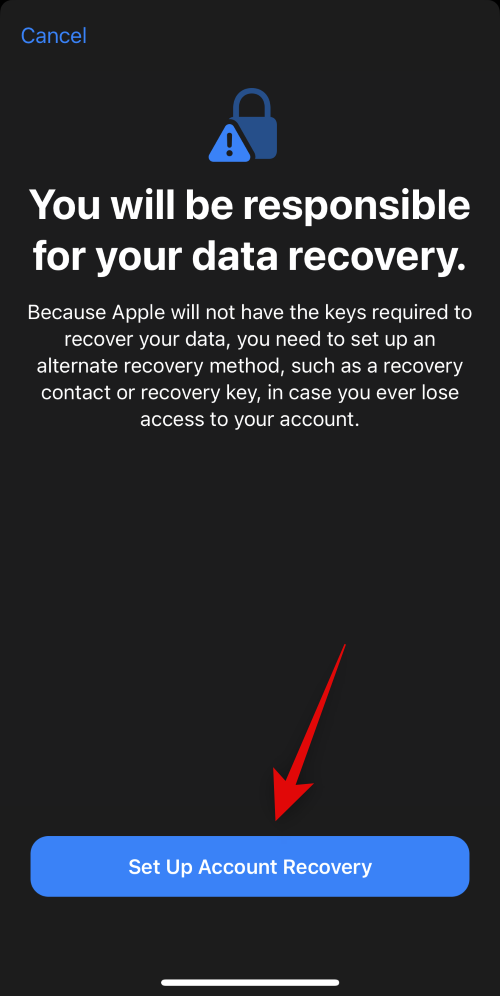
Tippen Sie auf + Wiederherstellungskontakt hinzufügen, wenn Sie einen Wiederherstellungskontakt verwenden möchten.
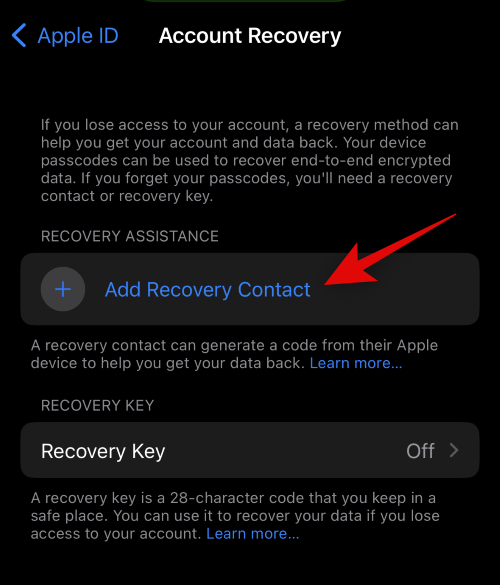
Sie werden nun darüber informiert, wie der Wiederherstellungskontaktprozess ablaufen wird. Wir empfehlen Ihnen, eine Person hinzuzufügen, der Sie vertrauen und die Sie in Zukunft kontaktieren können, falls Sie den Zugriff auf Ihr Konto verlieren. Darüber hinaus hat die ausgewählte Person keinen Zugriff auf Ihre iCloud-Daten und kann sich auch nicht bei Ihrem Konto anmelden. Tippen Sie auf Wiederherstellungskontakt hinzufügen, sobald Sie sich mit den Empfehlungen vertraut gemacht haben.
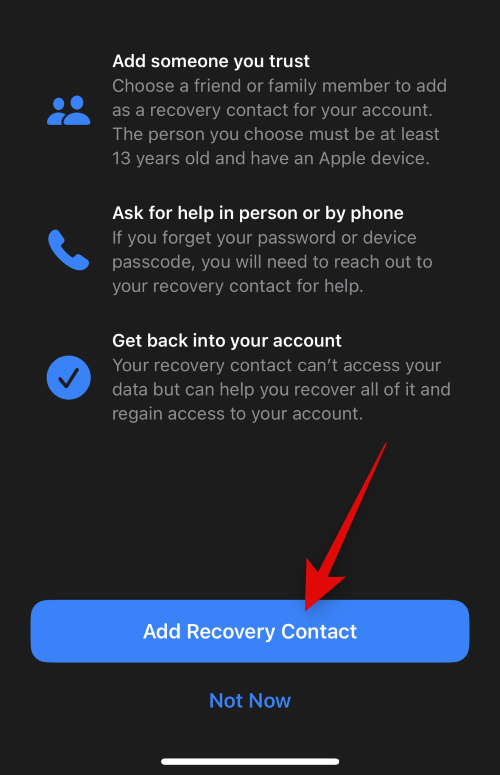
Geben Sie oben die Kontaktinformationen der Person ein.
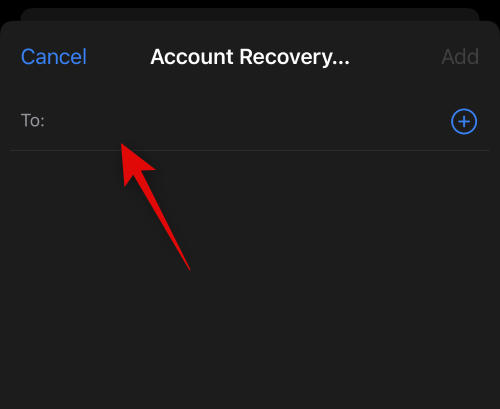
Sie können auch auf + tippen und den gewünschten Kontakt aus Ihrer Kontaktliste auswählen.
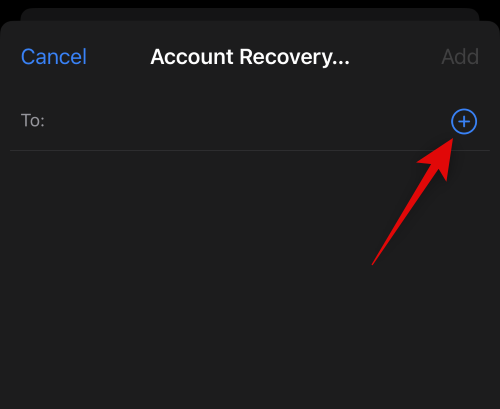
Tippen Sie oben rechts auf „Hinzufügen“ .
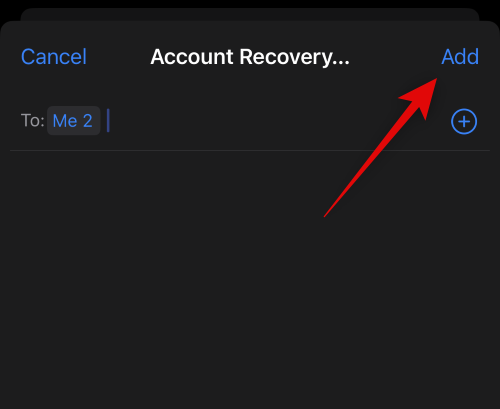
Der ausgewählten Person wird nun eine Anfrage zur Einrichtung als Ihr Wiederherstellungskontakt gesendet. Sobald Ihr Antrag angenommen wurde, wird er als Wiederherstellungskontakt hinzugefügt und Sie können ihn kontaktieren, um bei Bedarf in Zukunft wieder Zugriff auf Ihr Konto zu erhalten.
Eine weitere Wiederherstellungsmethode, die Sie verwenden können, ist ein Wiederherstellungsschlüssel. Tippen Sie auf „Wiederherstellungsschlüssel“, um zu beginnen.
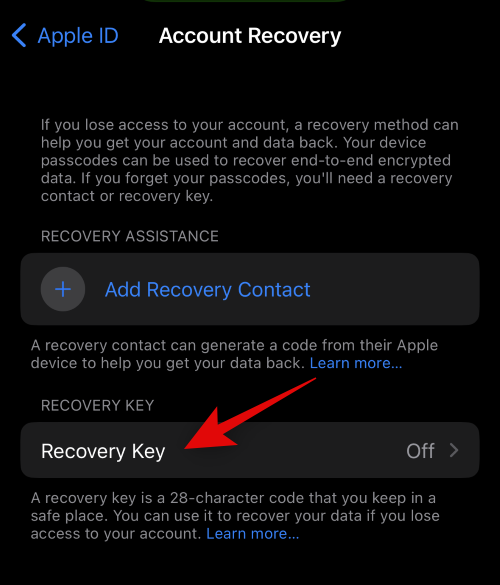
Tippen Sie oben auf den Schalter für den Wiederherstellungsschlüssel und aktivieren Sie ihn.
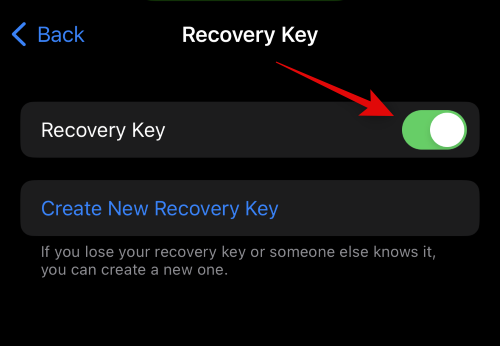
Tippen Sie auf „Wiederherstellungsschlüssel verwenden“ , um Ihre Auswahl zu bestätigen.
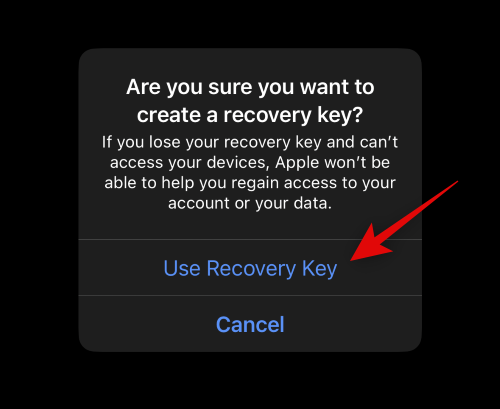
Sie werden nun aufgefordert, den Passcode Ihres iPhones einzugeben, um Ihre Identität zu bestätigen. Geben Sie Ihren Passcode ein, sobald Sie dazu aufgefordert werden.
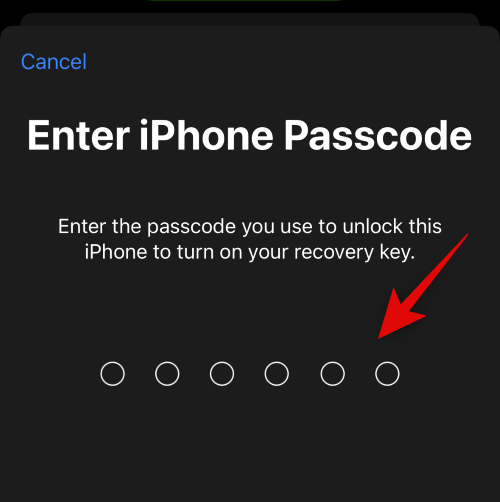
Der Wiederherstellungsschlüssel wird nun generiert und auf Ihrem Bildschirm angezeigt. Drucken Sie eine Kopie davon aus oder notieren Sie sie an einem sicheren Ort, damit Sie Ihr Konto in Zukunft damit wiederherstellen können.

Tippen Sie auf „Weiter“, wenn Sie fertig sind.
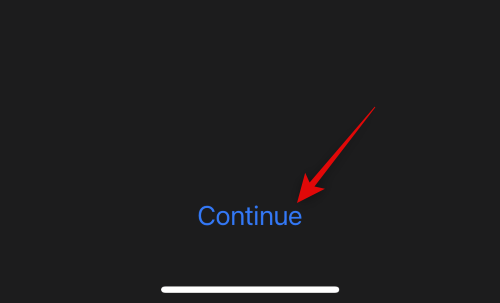
Sie werden nun aufgefordert, Ihren Wiederherstellungsschlüssel zu bestätigen. Geben Sie den Wiederherstellungsschlüssel ein, den Sie im vorherigen Schritt an einem sicheren Ort notiert haben.
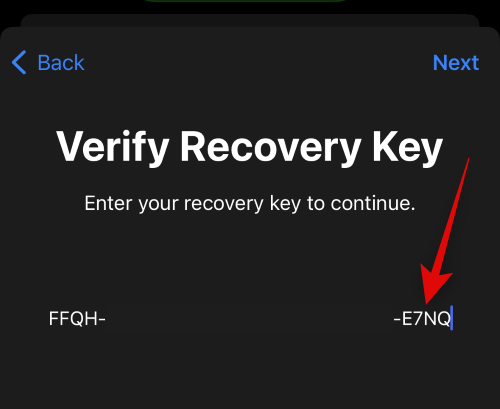
Tippen Sie auf Weiter, wenn Sie fertig sind.
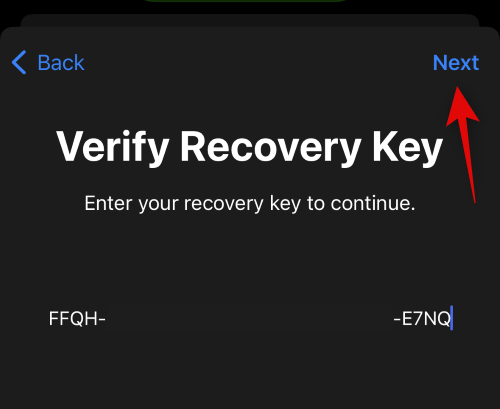
Ihr Wiederherstellungsschlüssel wird nun überprüft und für Ihr neues Konto aktiviert. Und das ist es! Sie haben nun den erweiterten Datenschutz für Ihr iCloud-Konto aktiviert und außerdem Ihre bevorzugte Wiederherstellungsmethode eingerichtet.
So deaktivieren Sie Advanced Data Protection und entfernen Wiederherstellungsmethoden
Wenn Sie den erweiterten Datenschutz deaktivieren und Ihre Wiederherstellungsmethoden entfernen möchten, erfahren Sie hier, wie Sie dies auf Ihrem iPhone tun können.
Öffnen Sie die Einstellungen-App .
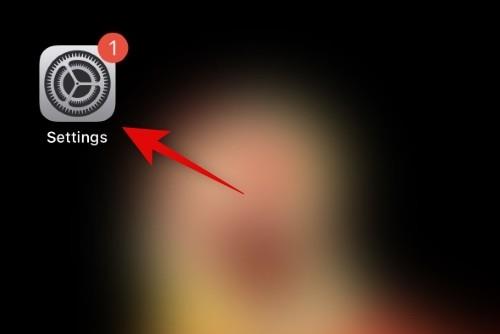
Tippen Sie oben auf dem Bildschirm auf Ihre Apple-ID .
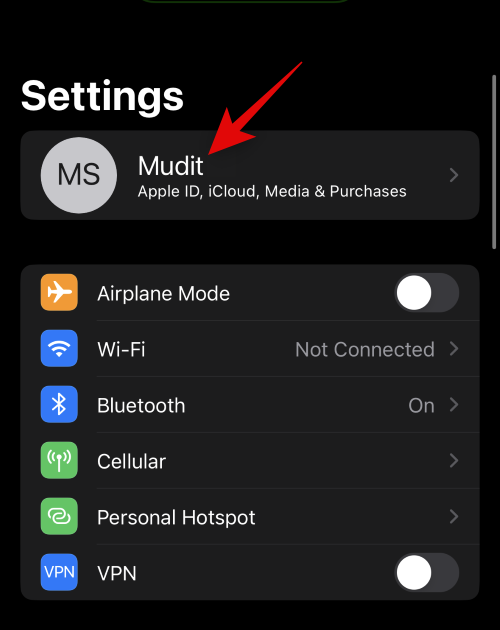
Tippen Sie auf und wählen Sie iCloud aus .
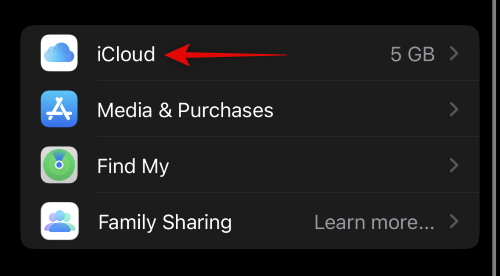
Scrollen Sie nun nach unten und tippen Sie auf Erweiterter Datenschutz .
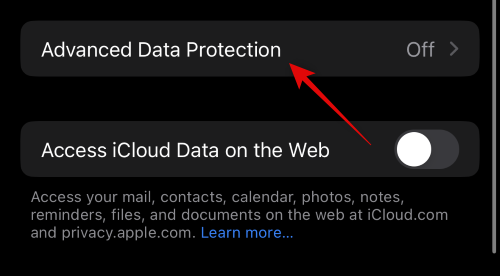
Tippen Sie auf „Erweiterten Datenschutz deaktivieren“ .

Tippen Sie auf „Ausschalten“ , um Ihre Auswahl zu bestätigen.
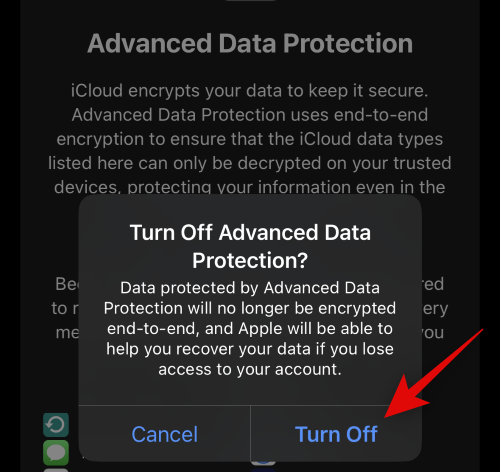
Geben Sie den Passcode Ihres iPhones ein, um Ihre Identität zu bestätigen, sobald Sie dazu aufgefordert werden.
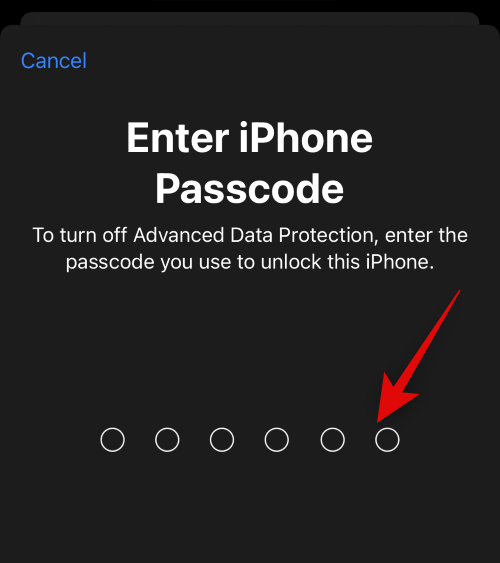
Der erweiterte Datenschutz wird jetzt für Ihr iCloud-Konto deaktiviert. Tippen Sie unten auf „Kontowiederherstellung“ , um Ihre aktiven Wiederherstellungsmethoden zu entfernen.
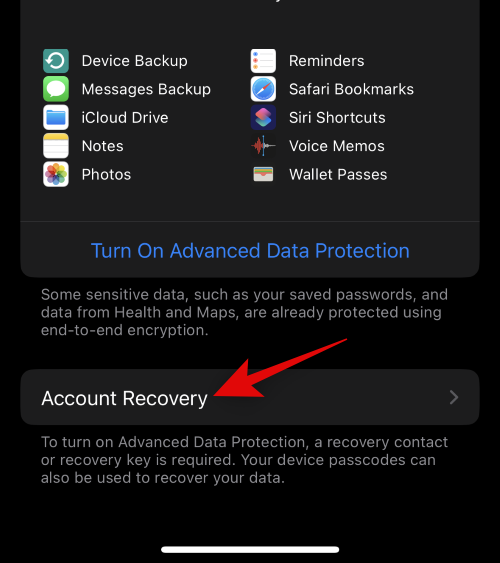
Tippen Sie auf und wählen Sie Ihren Wiederherstellungskontakt aus, wenn Sie einen Wiederherstellungskontakt verwenden.
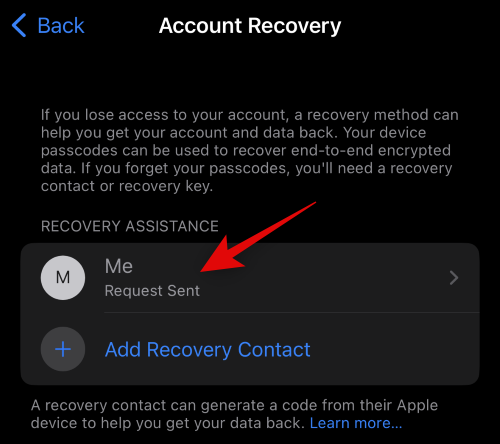
Tippen Sie auf und wählen Sie Kontakt entfernen aus .
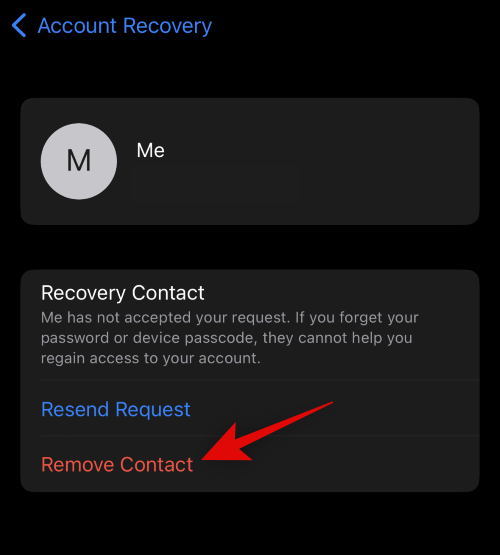
Tippen Sie auf Kontakt entfernen, um Ihre Auswahl zu bestätigen.
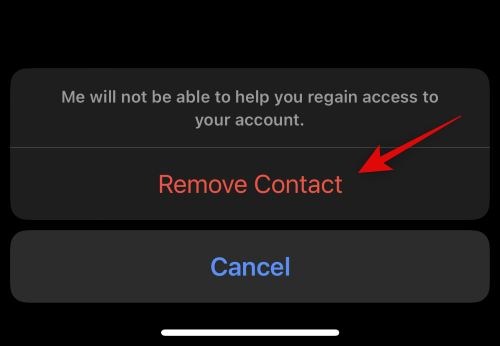
Der ausgewählte Kontakt wird nun als Ihr Wiederherstellungskontakt entfernt. Wiederholen Sie die Schritte noch einmal, wenn Sie mehr als einen Wiederherstellungskontakt für Ihr Konto eingerichtet haben. Tippen Sie auf Wiederherstellungsschlüssel , wenn Sie einen Wiederherstellungsschlüssel für Ihr Konto eingerichtet haben.
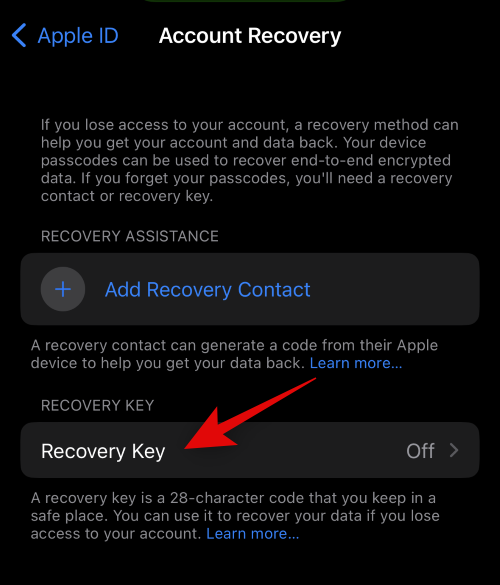
Tippen Sie auf und schalten Sie den Schalter für den Wiederherstellungsschlüssel aus .
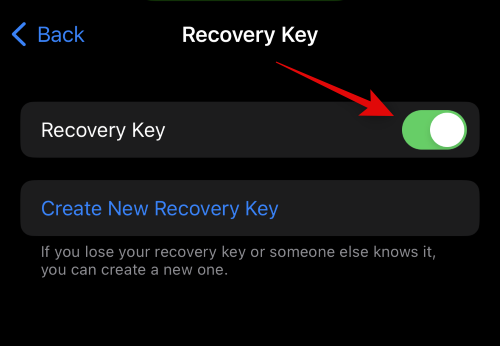
Tippen Sie auf „Ausschalten“ , um Ihre Auswahl zu bestätigen.
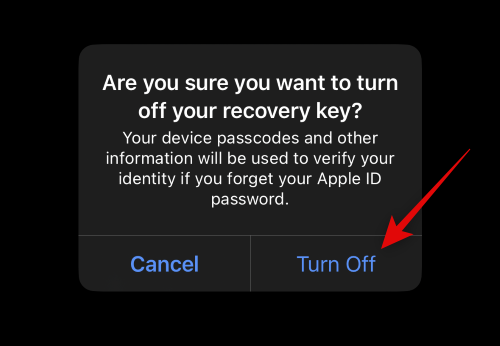
Geben Sie den Passcode Ihres iPhones ein, um Ihre Identität zu bestätigen.
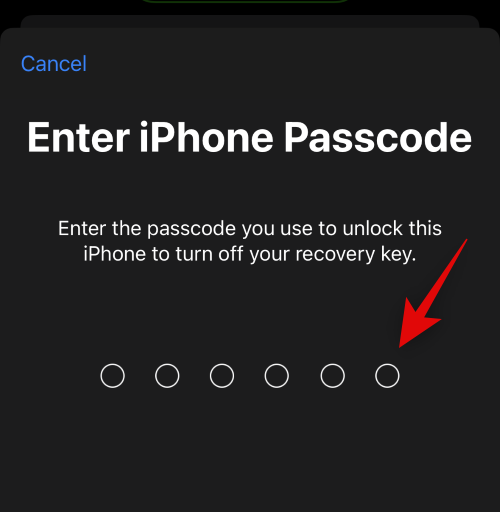
Und das ist es! Sie haben jetzt die erweiterten Datenschutz- und Wiederherstellungsmethoden für Ihr iCloud-Konto deaktiviert.
Wir hoffen, dass dieser Beitrag Ihnen geholfen hat, sich mit Advanced Data Protection für iCloud vertraut zu machen. Wenn Sie auf Probleme stoßen oder weitere Fragen haben, können Sie uns gerne über den Kommentarbereich unten kontaktieren.
Haben Sie RAR-Dateien, die Sie in ZIP-Dateien konvertieren möchten? Erfahren Sie, wie Sie RAR-Dateien in das ZIP-Format konvertieren.
Müssen Sie wiederkehrende Meetings in MS Teams mit denselben Teammitgliedern planen? Erfahren Sie, wie Sie ein wiederkehrendes Meeting in Teams einrichten.
Wir zeigen Ihnen, wie Sie die Farbe der Hervorhebung für Texte und Textfelder in Adobe Reader mit diesem schrittweisen Tutorial ändern können.
In diesem Tutorial zeigen wir Ihnen, wie Sie die Standard-Zoom-Einstellung in Adobe Reader ändern.
Spotify kann lästig sein, wenn es automatisch jedes Mal geöffnet wird, wenn Sie Ihren Computer starten. Deaktivieren Sie den automatischen Start mit diesen Schritten.
Wenn LastPass keine Verbindung zu seinen Servern herstellen kann, löschen Sie den lokalen Cache, aktualisieren Sie den Passwortmanager und deaktivieren Sie Ihre Browsererweiterungen.
Microsoft Teams unterstützt momentan nicht die native Übertragung von Meetings und Anrufen auf Ihren Fernseher. Aber Sie können eine Bildschirmspiegelungs-App verwenden.
Erfahren Sie, wie Sie den OneDrive-Fehlercode 0x8004de88 beheben können, damit Sie Ihren Cloud-Speicher wieder nutzen können.
Sind Sie neugierig, wie Sie ChatGPT in Microsoft Word integrieren können? Diese Anleitung zeigt Ihnen genau, wie Sie es in 3 einfachen Schritten mit dem ChatGPT für Word-Add-in tun können.
Halten Sie den Cache in Ihrem Google Chrome-Webbrowser mit diesen Schritten sauber.






